L'aggiunta di testo è un ottimo modo per esprimere chiaramente il tuo video e i tuoi spettatori otterrebbero una buona comprensione. Se stai cercando editor di testo video per aggiungere e modificare il testo del video, sei nel posto giusto. Ecco 11 editor di testo video (incluso MiniTool MovieMaker).
Questo post introdurrà 11 editor di testo video per il tuo computer desktop e telefono cellulare. Dai un'occhiata a questo post e trova il miglior editor di testo video per il tuo dispositivo.
Parte 1. I migliori editor di testo video per computer
Ecco 4 editor di testo video per il tuo PC Windows o Mac.
#MiniTool MovieMaker
Sistema operativo :Finestre
Prezzi :gratuito
MiniTool MovieMaker è un editor di testo video gratuito e facile da usare. Attualmente dispone di 49 modelli di testo, inclusi 14 stili di titolo, 10 titoli di coda e 25 modelli di didascalie. Quando aggiungi un titolo o dei titoli di coda a un video, si tratta di una clip separata, come un'introduzione o una conclusione, e questo allungherà il tuo video.
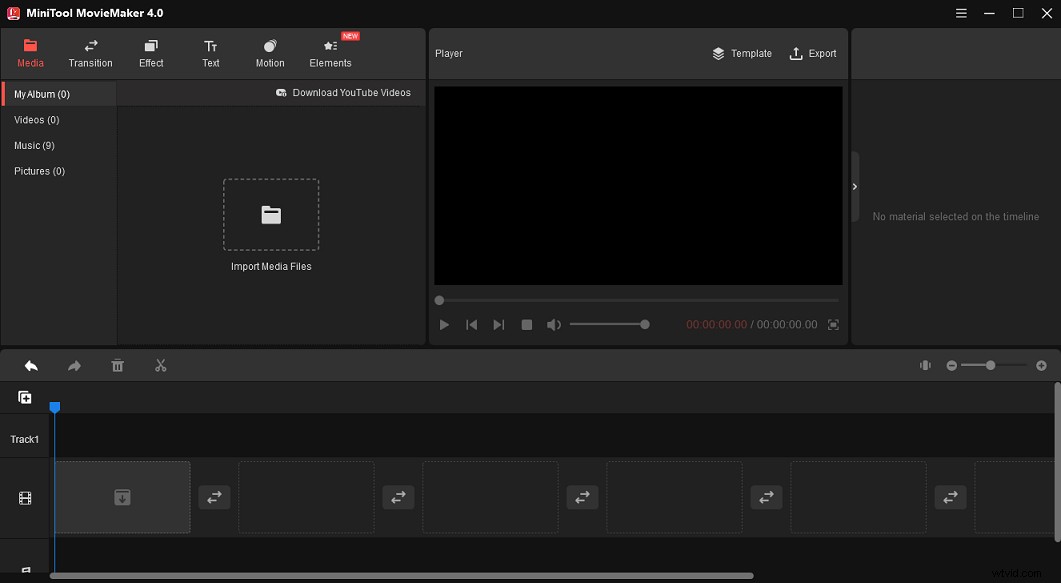
Quando aggiungi didascalie al video, aggiungerai il testo alla tela. Puoi trascinare il bordo della traccia di testo sul video per allungarlo e spostarlo per cambiarne la posizione. Inoltre, puoi regolare la posizione del testo su un determinato fotogramma trascinandolo nel video player.
MiniTool MovieMaker consente di modificare il carattere del testo, il colore, la dimensione, l'allineamento, il colore di sfondo e altro ancora. Inoltre, questo editor video offre strumenti per tagliare, dividere, ruotare, capovolgere, invertire, rallentare, accelerare i video, eseguire la correzione del colore di base, applicare filtri video, transizioni, effetti di movimento e adesivi, modificare l'audio nel video e altro.
#iMovie
Sistema operativo :macOS
Prezzi :gratuito
iMovie è un editor video preinstallato per dispositivi macOS, iOS e iPadOS. Se hai bisogno di un editor di testo video per il tuo Mac, è la scelta migliore. Con iMovie, puoi aggiungere un titolo in sovrimpressione al video e creare una sequenza di titoli o titoli di coda.
iMovie fornisce vari stili di testo, inclusi molti titoli animati. Con loro, puoi facilmente aggiungere testo al video e alla foto nella timeline. La traccia di testo si trova sopra la parte superiore della clip. Se desideri aggiungere una sequenza di titoli o titoli di coda separati, puoi scegliere uno sfondo e aggiungerlo all'inizio o alla fine della sequenza temporale.
Hai opzioni per modificare il colore di sfondo, il carattere del testo, le dimensioni, il colore e la durata, ecc. Inoltre, iMovie ti consente di regolare il colore di una clip, ritagliare, ruotare, ritagliare, dividere video, stabilizzare video mossi, aggiungere musica di sottofondo e altro ancora .
Vuoi fare una voce fuori campo per il tuo video in iMoive? Controlla questo post:Come eseguire una voce fuori campo su iMovie su Mac e iPhone - Guida definitiva.
#Lavori di Luce
Sistema operativo :Windows, macOS, Linux
Prezzi :versione gratuita. Lightworks Create parte da $ 9,99 al mese. Lightworks Pro parte da 23,99/mese
Lightworks è un altro editor di testo video per PC. Fornisce 2 tipi di stili di testo, Componenti e Terzi inferiori. Entrambi hanno diversi modelli. Puoi visualizzarli in anteprima sul lato sinistro e scegliere quello desiderato.
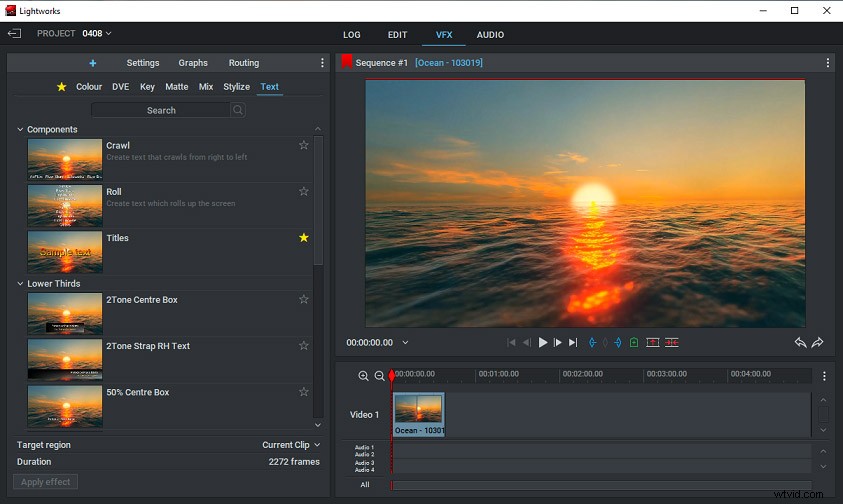
Dopo aver digitato il testo, puoi scegliere un carattere tipografico dal lungo elenco di caratteri di testo, regolare la dimensione e l'opacità del testo e renderlo grassetto o corsivo. Ha un potente editor di colori del testo. Inoltre, puoi creare ombre, aggiungere effetti di dissolvenza in entrata o in uscita e altro ancora.
In quanto potente programma software di editing video non lineare, Lightworks ha molti altri strumenti e funzionalità per creare video straordinari. Sebbene abbia versioni a pagamento, la versione gratuita è sufficiente per la maggior parte degli utenti.
Editor video di #VideoPad
Sistema operativo :Windows, macOS
Prezzi :una versione gratuita solo per uso non commerciale
VideoPad Video Editor è anche uno dei migliori editor di testo video per PC. Ti consente di aggiungere testo, testo animato in sovrimpressione e una nuova clip del titolo al video. E ha diversi modelli di testo e titolo tra cui scegliere. E questo software ti consente di modificare il carattere del testo, le dimensioni, il colore, la durata dell'animazione, la durata della clip, ecc.
Ancora più importante, VideoPad Video Editor ti consente di aggiungere i sottotitoli manualmente o caricare e aggiungere sottotitoli esterni per il video. I formati supportati includono SSA, SRT e VTT. E puoi anche utilizzare lo strumento Generatore automatico per riconoscere la voce nel video per generare i sottotitoli.
Inoltre, VideoPad ti consente di rimuovere l'audio dai video, rimuovere il rumore dall'audio, tagliare, ritagliare, ruotare, capovolgere i video, sfocare una parte di un video, aggiungere un effetto Zoom, applicare transizioni e altro ancora.
Parte 2. I migliori editor di testo video online
Dopo aver appreso dei 4 editor di testo video senza filigrana per il desktop del tuo computer, diamo un'occhiata alle seguenti 4 app di editor di testo video online.
#Kapwing
Kapwing è il primo editor di testo video online consigliato. Fornisce molti modelli di testo. Scegline uno e inserisci il testo, quindi personalizzalo come preferisci, ad esempio colore del testo, dimensione, carattere, colore di sfondo, struttura del testo e altro.
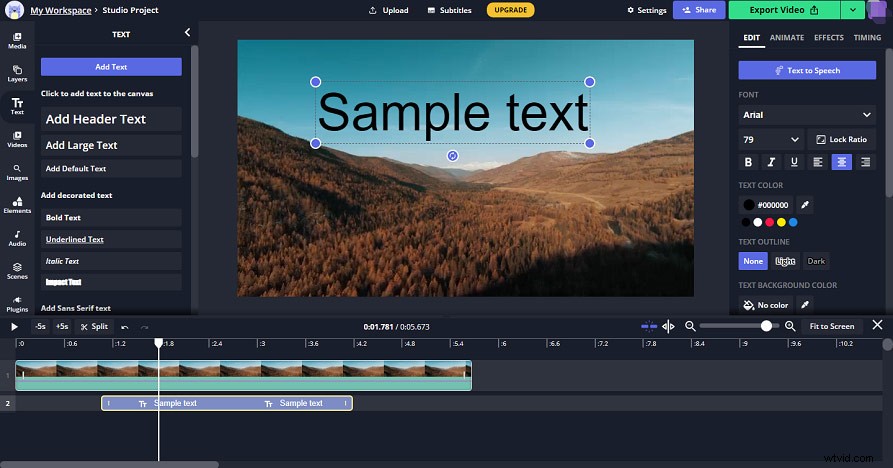
È possibile modificare la posizione e la durata del testo sulla timeline. Inoltre, Kapwing offre molti strumenti per modificare i video, come ritaglio, ritaglio, regolazione del colore, regolazione della velocità, rotazione e altro ancora.
Una volta effettuato l'accesso, gli utenti del piano gratuito possono esportare 3 progetti senza filigrana al mese. Successivamente, altri progetti di esportazione avranno una filigrana Kapwing in quel mese. Per esportare progetti senza filigrane e sbloccare più funzionalità, puoi eseguire l'upgrade all'account Pro per $ 20 al mese.
#Tipo
Typitio è anche una delle migliori app di editor di testo video online per YouTube, Facebook, Twitter, Instagram, TikTok e Snapchat. Aiuta tutti a realizzare video straordinari con testo, immagini e grafica di base stupendi.
Dispone di oltre 500 modelli di animazioni di testo. Per trovare il modello di testo desiderato, puoi filtrarli per tag. Typitio ti consente di modificare il colore del testo, le dimensioni, il carattere, la posizione e di ruotare il testo, ecc.
Inoltre, Typitio ha oltre 600.000 immagini stock e supporta oltre 20 formati video. Gli utenti possono utilizzare Typitio gratuitamente con funzionalità limitate. I piani di abbonamento costano solo $ 18 al mese, Pro $ 35 al mese.
#Clipchamp
Clipchamp è un altro editor di testo video per PC. Offre più stili di testo per aggiungere titoli, didascalie e riconoscimenti al video. Ogni modello è unico.
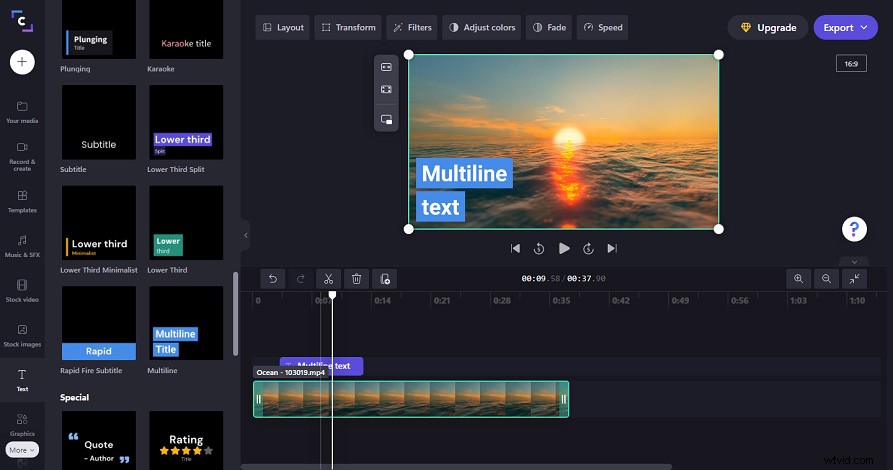
Essendo uno dei migliori editor video online, Clipchamp ti consente di tagliare, dividere, ruotare, capovolgere, ritagliare, combinare video, aggiungere filtri e transizioni, regolare i colori del video, cambiare la velocità del video e altro ancora.
Clipchamp ha 4 piani di abbonamento, Basic (gratuito), Creator ($ 9/mese), Business ($ 19/mese), Business Platinum $ 39/mese).
#FlexClip
FlexClip è anche uno dei migliori editor di testo video. Fornisce un'ampia gamma di categorie di testo, tra cui testo di base, testo dinamico, titoli moderni, stili di testo, social media, terzi inferiori, titoli di matrimonio, titoli di compleanno, fumetti, fumetti e altro ancora. E ogni categoria ha più modelli di testo.
Puoi trovare facilmente qualsiasi modello di testo sul sito Web di FlexClip. Puoi utilizzare FlexClip gratuitamente, ma puoi esportare video solo a 480p e con filigrane. I piani di abbonamento includono Basic $ 9,99 al mese, PLUS $ 19,99 al mese, Business $ 29,99 al mese.
Parte 3. I migliori editor di testo video per dispositivi mobili
Potresti aver già utilizzato molti editor video sul tuo telefono come InShot, KineMaster. Quasi tutti gli editor video ti consentono di aggiungere testo al video. In questa parte, presenteremo altre 3 app di editor di testo video per i tuoi dispositivi Android e iOS.
#Mojo
Mojo è uno dei migliori editor di testo video per dispositivi Android e iOS. Ha molti stili di testo, come titolo, didascalia, social, dinamico e altro, e ogni tipo ha vari modelli di testo. Con esso, puoi creare straordinarie sovrapposizioni di testo per il tuo video.
Mojo offre anche modelli video per molte piattaforme. Con l'aiuto di filtri, effetti, musica e adesivi, tutti possono realizzare video incredibili. E puoi condividere direttamente video su Instagram, TikTok, Snapchat e altri.
#MoArt
MoArt è un editor di testo video per Android. Questa app viene fornita con più modelli di testo ed effetti di testo. Puoi inserire il tuo testo con vari tipi di carattere, design, caratteri, colori, dimensioni, posizioni, ecc.
Con MoArt, puoi facilmente scegliere un modello video, quindi aggiungere le tue foto, quindi cambiare lo sfondo, quindi aggiungere animazioni di testo e infine aggiungere la tua musica. Puoi creare facilmente storie video per Instagram e Facebook.
#Vont
Vont è anche una delle migliori app per aggiungere testo ai video su Android e iOS. Offre 400 caratteri disponibili e puoi modificare la dimensione del testo, il colore, la sfumatura, il colore del tratto, il colore dell'ombra, il colore dello sfondo, la crenatura del testo e l'interlinea. Inoltre, puoi ruotare e curvare il testo.
Parte 4. Come aggiungere e modificare testo per video con MiniTool MovieMaker
Ecco come aggiungere e modificare titoli, didascalie e titoli di coda al video utilizzando MiniTool MovieMaker.
Passaggio 1. Importa i tuoi video
Scarica e installa MiniTool MovieMaker sul tuo PC Windows. Aprilo e chiudi la finestra popup, quindi fai clic su Importa file multimediali per cercare i tuoi video, selezionali e fai clic su Apri . Quindi trascinali sulla timeline.
Passaggio 2. Aggiungi testo al video
Aggiungi titoli /Crediti :
- Vai a Testo> Titolo/Crediti , scegli e visualizza in anteprima un modello di testo, quindi trascinalo nella posizione desiderata sulla timeline.
- Vai su Editor di testo, digita il tuo testo. Quindi modifica il colore del testo, il carattere, le dimensioni, l'allineamento, la posizione, il colore di sfondo e altro ancora.
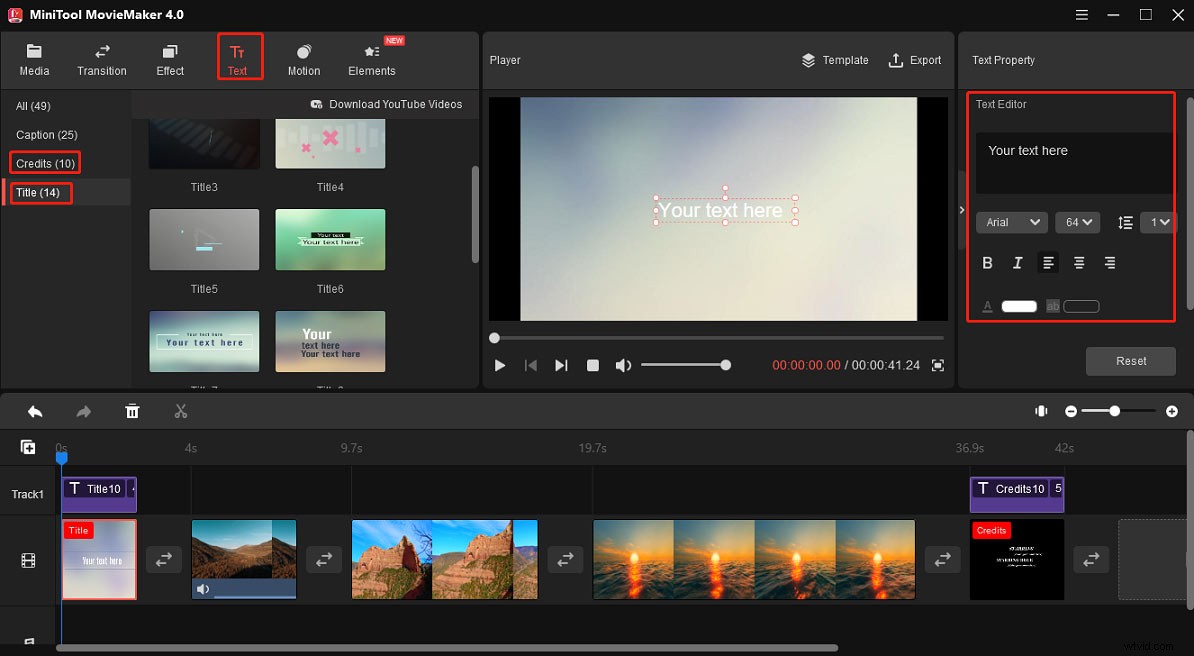
Aggiungi sottotitoli (sottotitoli ):
- Scegli un clip, vai a Testo > Didascalie , seleziona un modello e fai clic su + per aggiungerlo.
- Quindi puoi trascinare la traccia di testo per cambiarne la posizione sul video e trascinare uno dei bordi per cambiarne la durata.
- Vai all'Editor di testo per modificare il testo come preferisci.
Passaggio 3. Continua a modificare il video (facoltativo)
- Ritaglia video :trascina uno dei bordi della clip verso il centro per ritagliare la parte iniziale o finale.
- Aggiungi filtro :seleziona una clip, fai clic su Effetto, visualizza l'anteprima e scegli un filtro, fai clic sul + per applicarlo.
- Cambia velocità :fai clic sulla clip, fai clic sulla scheda Velocità nella finestra Proprietà video e sposta il dispositivo di scorrimento della velocità per regolare la velocità di riproduzione.
- ...
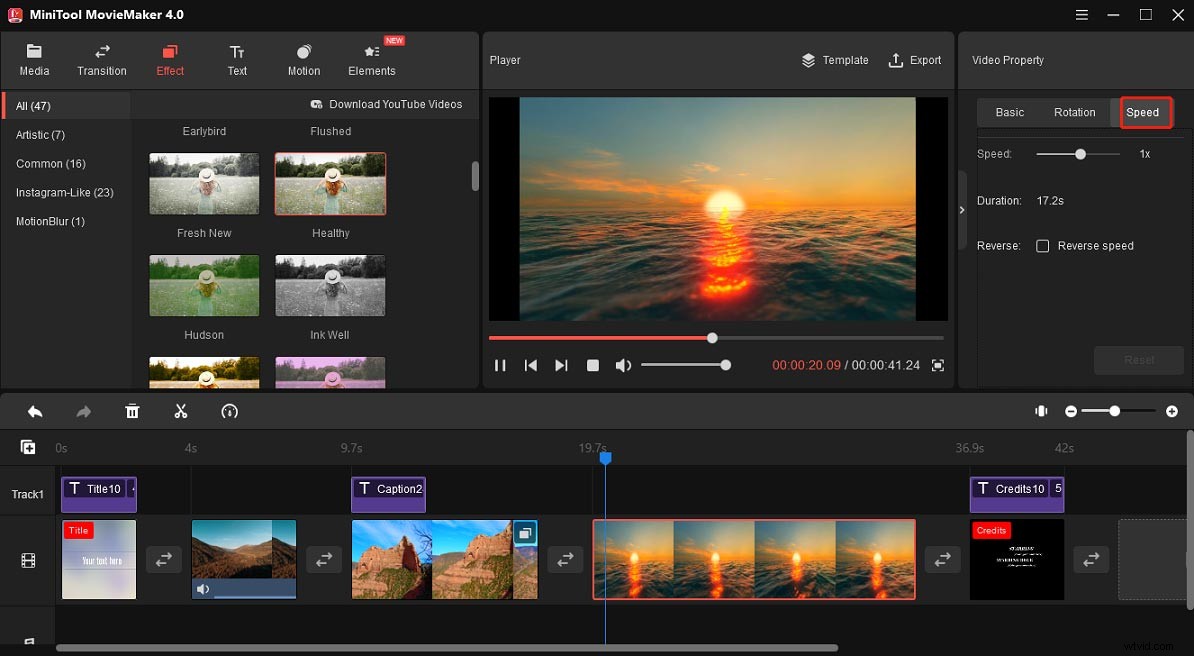
Passaggio 4. Esporta video
Per esportare il video, fai clic su Esporta , quindi scegli la cartella e il formato di output e assegna un nome a questo video, quindi fai clic su Esporta per esportare il video.
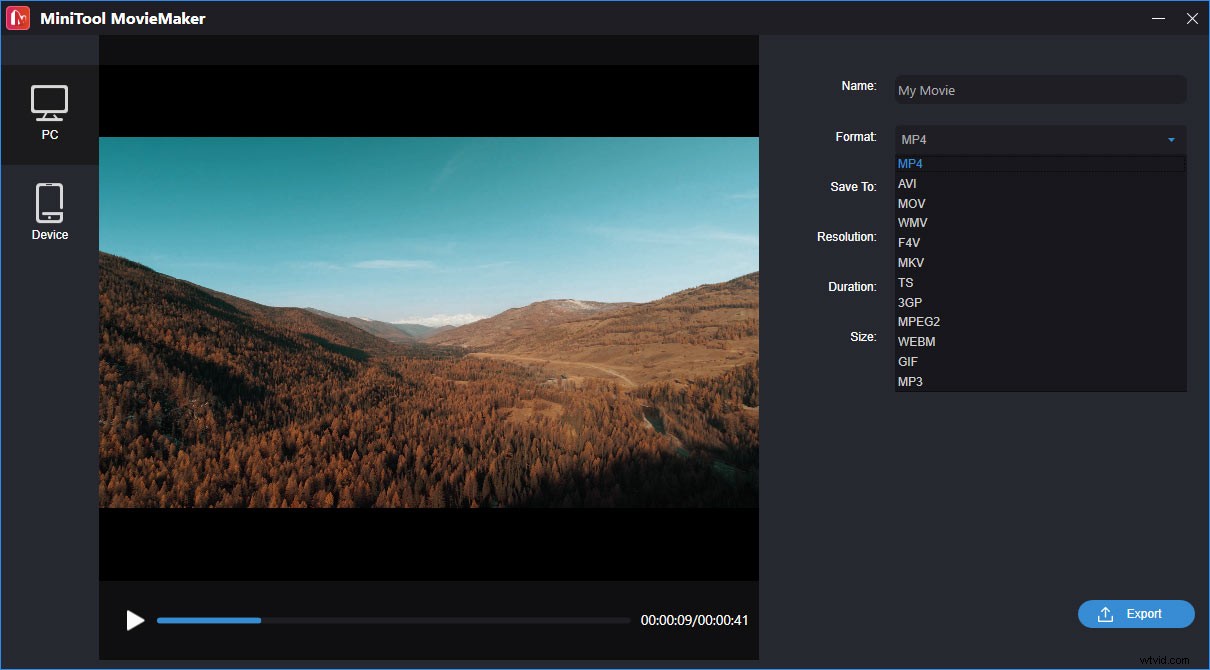
Parte 5. I migliori caratteri per i sottotitoli per i tuoi video
Gli editor di testo video di cui sopra offrono molte opzioni per i caratteri di testo e potresti chiederti qual è il miglior carattere di testo per i sottotitoli e i sottotitoli nel video.
I sottotitoli sono un fattore importante per migliorare l'esperienza di visualizzazione del video e i sottotitoli aiutano gli spettatori a comprendere il video. La cosa più importante è scegliere un font di facile lettura. E il colore del testo deve essere facilmente distinguibile dal colore di sfondo del video.
Qual è il miglior font per i sottotitoli? Ecco i 9 migliori caratteri per sottotitoli e didascalie.
- Arial
- Helvetica
- Verdana
- Roboto
- Volte
- Lucida Grande
- Futuro
- Apri senza
- Lato
Conclusione
Questo post offre 11 app di editor video per PC, Android e iPhone. Qual è il tuo editor di testo video preferito? Vuoi condividere altre app per aggiungere testo al video. Lascia una risposta qui sotto. In caso di domande su MiniTool MovieMaker, contattaci tramite [email protected].
